chrome浏览器怎么自定义个人资料
chrome浏览器怎么自定义个人资料?chrome浏览器支持用户自定义个人头像、用户名、主题背景等等,如果你不喜欢系统默认的资料设置,那么就可以通过手动设置的方法将其修改成自己喜欢的样式。今天小编要给大家带来chrome浏览器修改个人资料方法,如果你想要定制一个属于自己的个性化的浏览器页面,那么可以参考下面的步骤来进行设置哦!

chrome浏览器修改个人资料方法
1、打开chrome浏览器(如图所示)。
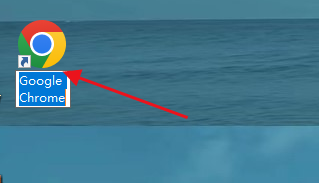
2、在浏览器菜单列表中点击“设置”选项(如图所示)。
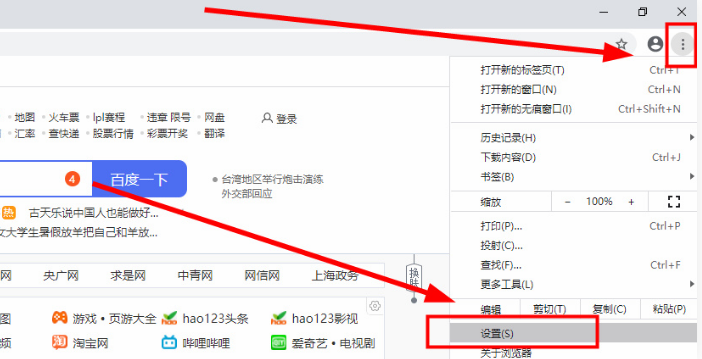
3、在设置页中点击“自定义您的chrome个人资料”(如图所示)。
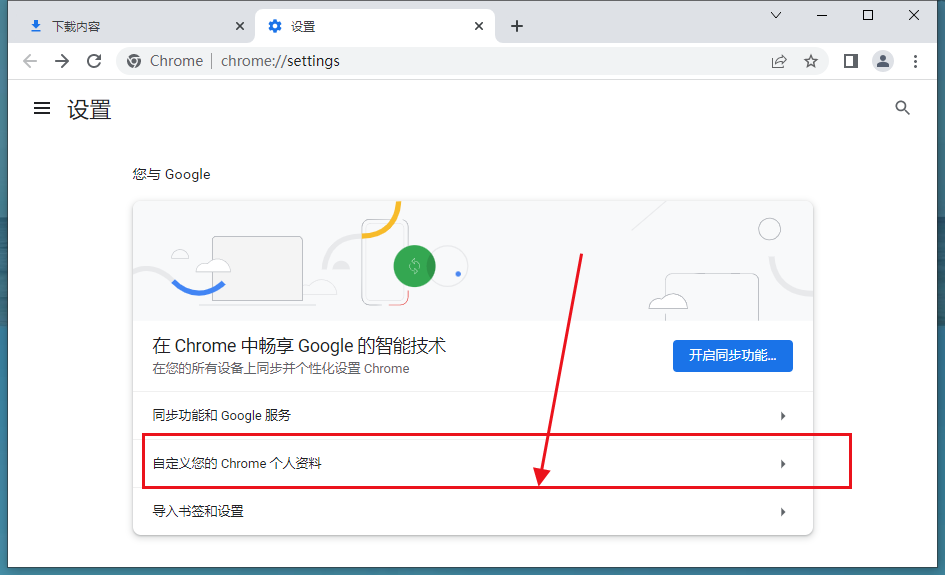
4、在个人资料页即可自定义用户名、背景主题颜色等个性化设置(如图所示)。
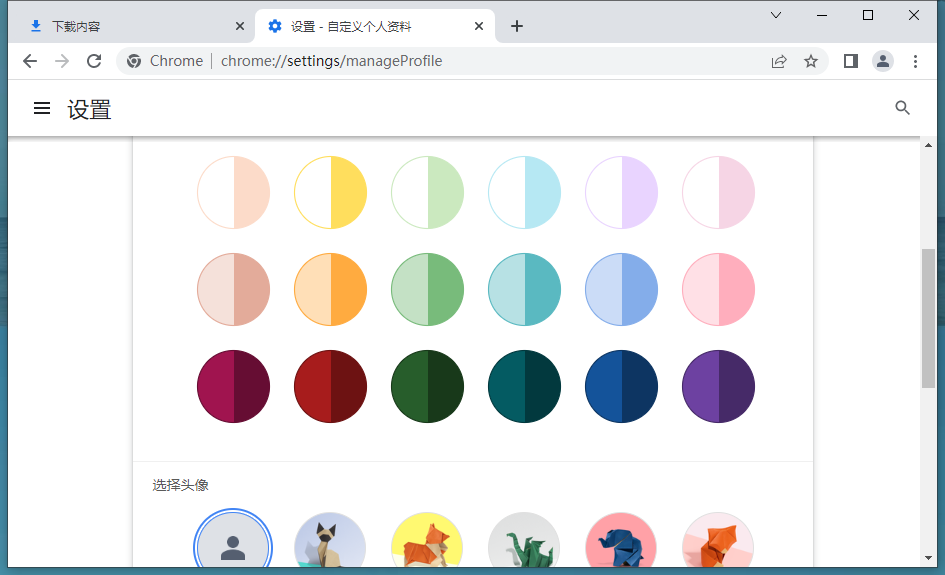
以上就是chrome浏览器官网分享的【chrome浏览器怎么自定义个人资料-chrome浏览器修改个人资料方法】所有内容了,想要修改个人资料的用户可以直接参考上面的步骤进行设置!
相关下载
 谷歌浏览器电脑版
谷歌浏览器电脑版
硬件:Windows系统 版本:130.0.6723.70 大小:9.75MB 语言:简体中文
评分: 发布:2023-07-22 更新:2024-08-22 厂商:谷歌信息技术(中国)有限公司
相关教程
